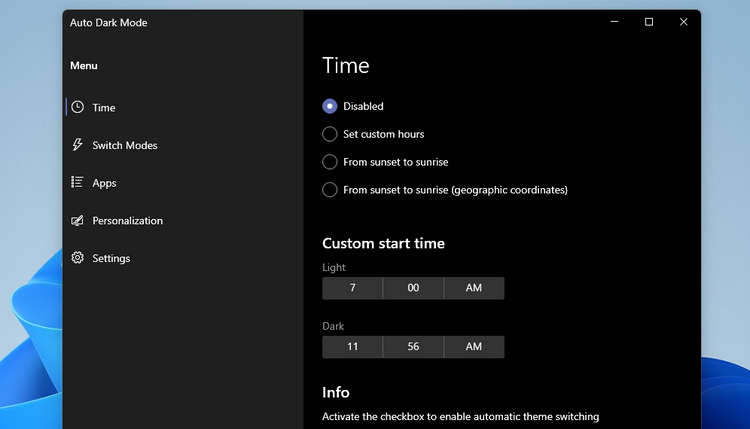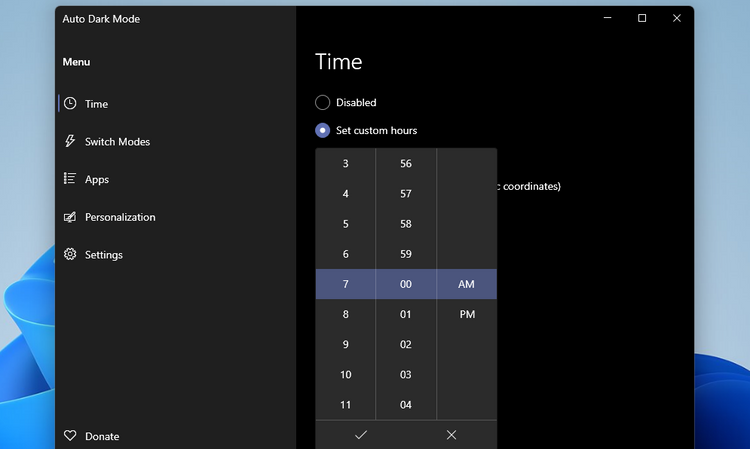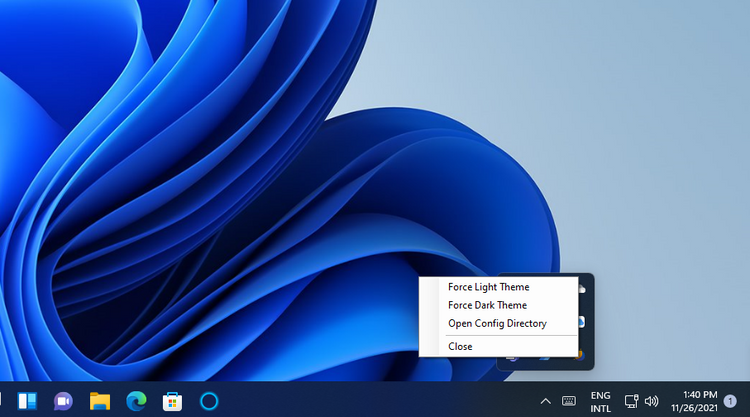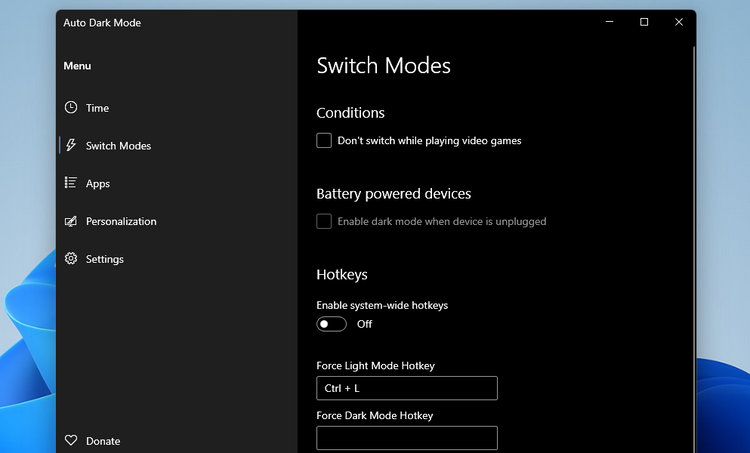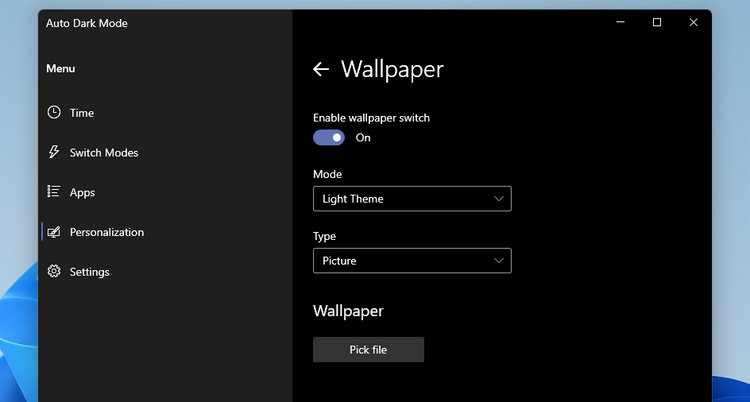ویندوز ۱۱ نیز همانند نسخه قبلی خود دارای حالتهای Light Mode و Dark Mode میباشد تا متناسب با سلیقه خود آن را تغییر دهید. اگر به Dark Mode سوییچ کنید، پلتفرم ویندوز به رنگ تیره یا سیاه در میآیند و با تغییر به حالت Light Mode، به رنگ روشن سوییچ میشود.
در تنظیمات ویندوز ۱۱ میتوانید به صورت دائمی یکی از این حالات را برای کامپیوتر خود اعمال کنید و به صورت دستی آن را تغییر دهید. ویندوز ۱۱ هیچ گزینهای مبنی بر فعال شدن خودکار حالت های Dark Mode و Light Mode ندارد. اما با نرمافزار Auto Dark Mode میتوانید حالت Dark Mode / Light Mode را به صورت خودکار زمانبندی کرده تا در زمان مشخص تغییر کند.
تغییر به حالت Dark Mode/Light Mode را در ویندوز ۱۱ با نرمافزار Auto Dark Mode زمانبندی کنید
نرمافزار Auto Dark Mode یک نرم افزار رایگان است که به شما این امکان را میدهد تا سوییچ به حالت Dark Mode و Light Mode را زمانبندی کنید. برای مثال، میتوانید با نرمافزار Auto Dark Mode میتوانید به صورت خودکار کامپیوتر خود را در ساعت ۹ صبح به حالت Light Mode تغییر و در ساعت ۶ بعد ازظهر هم به حالت Dark Mode برگردانید. این نرمافزار امکان تسلط کامل روی زمانبندی این ویژگی را می دهد تا بتوانید آن را مطابق سلیقه خود تنظیم کنید.
در ادامه، نحوه تنظیم زمانبندی حالت Dark Mode/Light Mode با نرمافزار Auto Dark Mode آمده است:
· صفحه دانلود نرمافزار Auto Dark Mode را در مرورگر خود باز کنید.
· برای دانلود نرمافزار Auto Dark Mode، روی لینک دانلود کلیک کنید.
· بخش File Explorer را باز کنید (برای باز کردن آن می توانید کلید میانبر Win + E را فشار دهید).
· پوشه ای را که نرمافزار را در آن ذخیره کرده اید باز کنید. روی فایل دانلود شده دوبار کلیک کنید تا نرمافزار نصب شود.
· نرمافزار Auto Dark Mode باید پس از نصب به طور خودکار باز شود. با این حال، اگر این اتفاق رخ نداد، عبارت Auto Dark Mode را در بخش جستجوی ویندوز ۱۱ بنویسید تا آن را پیدا کرده و باز کند.
· سپس بخش Auto Dark Mode’s Time که در عکس زیر نشان داده شده را انتخاب کنید.
· بخش Set custom hours را انتخاب کنید.
· برای انتخاب زمان فعال شدن حالت Light Mode، روی تنظیم ساعت Light clock کلیک کنید. سپس زمان دلخواه خود را با ساعت تنظیم کرده و گزینه تیک را بزنید.
· برای تنظیم زمانی فعال شدن حالت Dark Mode نیز روی تنظیم ساعت Dark Mode کلیک کنید. سپس تنطیم ساعت را همانند مرحله قبل تکرار کرده و گزینه تیک را بزنید.
پس از بستن این بخش، نرمافزار همچنان فعالیت خود را ادامه خواهد داد، پس نیازی به باز نگه داشتن آن نیست. برای بستن نرمافزار Auto Dark Mode، روی نماد آن کلیک راست کرده و Close را انتخاب کنید.
تنظیمات بیشتر نرمافزار Auto Dark Mode
نرمافزار Auto Dark Mode چندین تنظیمات مختلف در خود دارد. به عنوان مثال، می توانید کلیدهای میانبر برای سوییچ حالت Dark Mode و Light Mode تنظیم کنید. برای انجام این کار، روی کادرهای Force Light Mode Hotkey یا Force Dark Mode Hotkey در تب Switch Modes کلیک کنید. سپس یک کلید میانبر مانند Ctrl + L یا Ctrl + D را برای حالت انتخابی خود فشار دهید. برای اعمال کلیدهای میانبر، گزینه Enable system-wide hotkeys را فعال کنید.
می توانید والپیپرهای متفاوت دسکتاپ را برای حالت های Light Mode و Dark Mode انتخاب کنید. برای انجام این کار، روی گزینه Pick a wallpaper در بخش Personalization بزنید.
Enable wallpaper switch را فعال کنید و یک حالت را در منوی کشویی Mode انتخاب کنید. گزینه Picture را در منوی کشویی Type انتخاب کنید و برای انتخاب تصویر زمینه، گزینه Pick a file را بزنید. سپس با فعال شدن حالت Light Mode یا Dark Mode، تصویر زمینه دسکتاپ نیز به عکس انتخاب شده شما تغییر میکند.
نرمافزار Auto Dark Mode یک نرمافزار رایگان وعالی برای ویندوز
ویژگی تنظیم زمانبندی برای سوییچ در حالتهای Dark Mode و Light Mode ویندوز ۱۱، چیزی بود که مایکروسافت باید به آخرین نسخه ویندوز اضافه میکرد. شاید یک روز مایکروسافت با یک آپدیت جدید، چنین قابلیتی را به ویندوز ۱۱ اضافه کند. در حال حاضر، میتوانید زمانبندی حالت Dark Mode / Light Mode را با نرمافزار Auto Dark Mode مدیریت کنید.
به طور کلی، نرمافزار Auto Dark Mode یک برنامه مناسب برای زمانبندی و تنظیم حالتهای Dark Mode و Light Mode ویندوز ۱۱ میباشد. با گزینه Set custom hours، می توانید زمان شروع هر دو حالت Dark Mode و Light Mode را به صورت خودکار مشخص کنید. تنظیم تصویر زمینه مخصوص هر حالت و همچنین انتخاب دکمه میانبر در این نرمافزار نیز گزینههای خوبی برای استفاده کاربران میباشد.